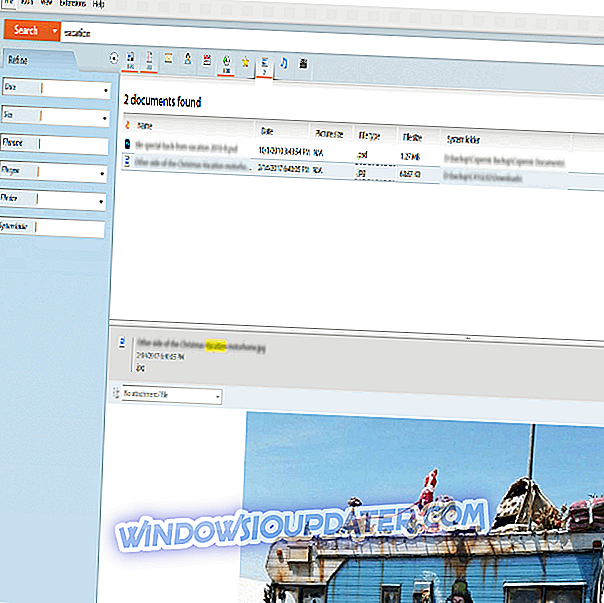Sedan Twitter, Inc. avbröt stödet för UWP-versionen av Windows 10-appen och handlade den för den liknande globala modellen (Progressive Web App) uppstod några problem. Vi pratar fortfarande om ett litet antal drabbade användare, eftersom appen i grunden är omslaget för den webbaserade Twitter-versionen och det fungerar bra mest av tiden. Vissa användare kan emellertid inte öppna Twitter-appen och komma åt deras flöde.
Vi anlitade några lösningar, så se till att kolla in dem nedanför. Förhoppningsvis hjälper de dig att lösa problemet.
Twitter-appen för Windows 10 startar inte [FIX]
- Återställ appinställningar
- Installera om Twitter-appen
- Kör appfelsökaren
- Använd Twitter alternativ för tillfället
1: Återställ appinställningar
För det första kan du, liksom alla andra UWP-appar, inklusive de förinstallerade, återställa alla lagrade cacheminnor och inställningar. Genom att göra det finns det en bra chans att du ska fixa buggen. Om det är felet vi tittar på, och det är anledningen till att Twitter för Windows 10 inte öppnas.
Så här återställer du appens inställningar på Windows 10:
- Högerklicka på Start och öppna Inställningar .
- Välj Apps .
- Under avsnittet Apps & features, leta efter Twitter och klicka för att markera det.
- Klicka på Avancerade alternativ .

- Klicka på Återställ .

Om problemet kvarstår, föreslår vi att du följer de steg som följer.
2: Installera om Twitter-appen
Ibland är det svårt att förklara varför en app från Windows-ekosystemet inte fungerar som den ska. Även om Twitter för Windows 10 är bara en PWA-omslag (om än med en liten visuell omformning) kan vi inte säga varför det fungerar för vissa och inte kan nås för andra.
Det borde vara ett nytt webbläsarfönster med Twitter-flödet i det (vad PWA är i princip). Det verkar som om det inte är så. Och nästa uppenbara steg i att ta itu med detta problem är ominstallation.
Följ dessa anvisningar för att installera om Twitter för Windows 10:
- Tryck på Windows-tangenten + I för att öppna Inställningar .
- Välj Apps .
- Sök efter Twitter i den högra rutan och expandera den.
- Klicka på Avinstallera .

- Navigera till Microsoft Store och ladda ner Twitter-appen till Windows 10 igen.

3: Kör appfelsökaren
Som vi har sagt är felsökningsstegen ganska begränsade när det gäller Windows-inbyggda appar. Det finns ett dedikerat inbyggt felsökningsverktyg som är utformat för att hantera problem i Microsoft Store. Och det täcker alla appar som laddats ner från Store, både förinstallerade och tredje part. Vid körning bör det här verktyget kontrollera eventuella fel och lösa dem. Och, förhoppningsvis, låter dig öppna Twitter-appen igen.
Så här kör du det i några enkla steg:
- Öppna inställningar .
- Välj Uppdatering och säkerhet .
- Välj Felsök i den vänstra rutan.
- Bläddra till botten och expandera felsökaren för Windows Store Apps .
- Klicka på knappen " Kör felsökaren ".

4: Använd Twitter alternativ för tillfället
I slutändan, om du fortfarande inte kan fixa Twitter, i avsaknad av andra felsökningsåtgärder rekommenderar vi alternativ till den officiella appen. Vissa kan rekommendera att återställa Microsoft Store i PowerShell-kommandoraden, men det verkar som orsakar ännu större problem. Så håll dig ur den.
Det finns olika alternativ (lite bättre och lite sämre), och vi föreslår att de försöker ut. Förhoppningsvis kommer du inte att ge upp och hålla fast vid Twitter-versionen i webbläsaren.
Några av de mest rankade är:
- Likeweet för Twitter
- Tweeten
- TwitDuck
De är wrappers snarare än de fullständiga UWP-programmen, men det är tyvärr tillståndet för Microsoft Store och tillgängligheten av konkurrensalternativen är vad det är. Vi hoppas att det här var en bra läsning och du hittade lösningen (eller lösningen) för ditt problem. Glöm inte att dela med oss hur felsökningen går eller ge ytterligare användbar information. Du kan göra det i kommentarfältet nedan.